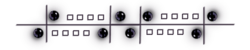-
Blue Beauty
VARIANTE PERSONAL
Mujer : ValyScrapPassion
Tutorial traducido con la autorización de
LE MONDE DE BÉA
Si presentan sus variantes en grupos y utilizaron mi traducción,
ruego lo indiquen con un enlace hacia mi Blog.
¡ Gracias anticipadas !
AVISOS DE BEA
Este tutorial es de mi creación, se prohíbe robar mi autoría
Cualquier semejanza con un tutorial existente
es pura coincidencia
Los tubes utilizados los encontré por la Red
o pertenecen a las tuberas quienes me dieron su autorización
Está determinadamente prohibido cambiar el nombre
o borrar la firma de los tubes
como también se prohíbe compartirlos por la Red
Si un tube les pertenece, ruego me contacten
para poder añadir un enlace hacia su Blog
o quitar el tube del material
MATERIAL
Pinchar en el banner de Béa
para llegar a la página del tutorial original
y descargar de allí el material
FILTROS
AP [Lines]
MuRa’s Meister
Unlimited
Carolaine and Sensibility
Alien Skin Eye Candy 5 Impact
PREPARACIÓN
Abrir las máscaras y minimizarlas
PALETA DE COLORES (incluida en el material)

1 – Color de Primer Plano n° 3
Color de Fondo n° 1
2 - Abrir la capa alfa incluida en el material
Ventana / Duplicar
Guardar la capa original : trabajaremos en el duplicado
3 – Selecciones / Seleccionar todo
Copiar y pegar en la selección el tube misted de mujer
Selecciones / Anular selección
4 – Efectos de la imagen / Mosaico integrado
con los ajustes predeterminados
Ajustar / Desenfocar / Desenfoque Radial

Capas / Fusionar todo (aplanar)
5 – Capas / Convertir capa de fondo
Capas / Duplicar
6 – Capas / Nueva capa de trama
Llenar la capa con el Color n° 3
Capas / Nueva capa de máscara a partir de una imagen
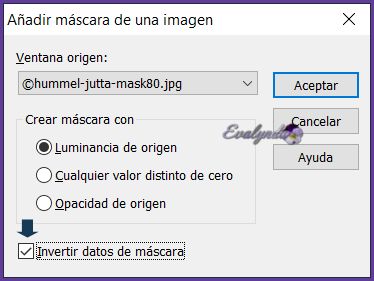
Capas / Duplicar
Capas / Fusionar grupo
7 – Efectos de la imagen / Mosaico integrado
con los ajustes predeterminados
Efectos de la imagen / Mosaico integrado con estos ajustes
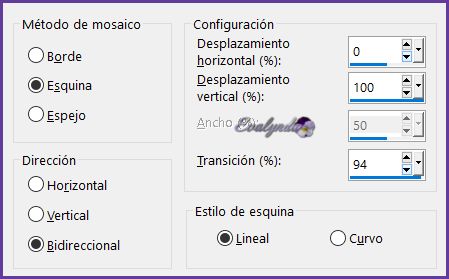
Efectos de los bordes / Realzar más
8 – Capas / Nueva capa de trama
Llenar la capa con el Color n° 3
Capas / Nueva capa de máscara a partir de una imagen

Capas / Duplicar
Capas / Fusionar grupo
Efectos de los bordes / Realzar más
Ajustar / Nitidez / Enfocar más
9 – Activar la segunda capa empezando por abajo
(Copia de Trama 1)
Selecciones / Cargar selección de canal alfa n° 1
Filtro AP [Lines] / Lines – SilverLining

Selecciones / Anular selección
10 – Selecciones / Cargar selección de canal alfa n° 2
Selecciones / Convertir selección en capa
Filtro AP [Lines] / Lines – SilverLining
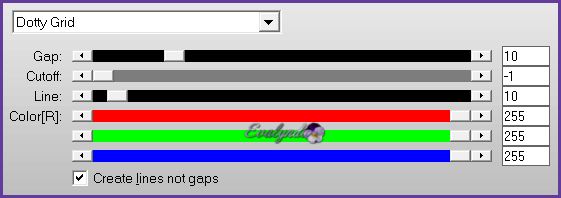
Selecciones / Anular selección
11 – Capas / Duplicar
Filtro MuRa’s Meister / Pole Transform

Filtro Unlimited / &<Bkg Kaleidoscope> / Quad Flip

Efectos de los bordes / Realzar más
12 – Editar / Cortar
Editar / Pegar como nueva imagen
Volveremos a ella más adelante
13 – Cerrar el ojito de la capa de abajo del todo
Capas / Fusionar visibles
14 – Abrir el ojito de la capa cerrada
Estamos en capa de arriba (Fusionada)
Capas / Duplicar
Efectos de la imagen / Mosaico integrado
con los ajustes predeterminados
Modo de mezcla = Luz fuerte
Opacidad de la capa a 50 %
Así se presentan las capas

15 – Capas / Nueva capa de trama
Selecciones / Cargar selección de canal alfa n° 3
Llenar la selección con el Color n° 1
Efectos de textura / Persianas

Aplicar una sombra negra 0/ 0 / 100 / 100
16 – Selecciones / Anular selección
17 – Filtro Unlimited / &<Bkg Kaleidoscope> / Quad Flip

Filtro Unlimited / &>Bkg Designer sf10 I> Cruncher
con los ajustes predeterminados
Efectos de los bordes / Realzar más
18 – Activar la capa de debajo (Trama 2)
Capas / Nueva capa de trama
Selecciones / Cargar selección de canal alfa n° 5
Llenar la selección con el Color n° 2
Filtro Carolaine and Sensibility / CS-LDots

19 – Capas / Nueva capa de trama
Llenar la selección de blanco
Selecciones / Modificar / Contraer de 2 pixeles

Selecciones / Anular selección
Capas / Fusionar hacia abajo
Modo de mezcla = Luz fuerte
Efectos de distorsión / Ondas

Aplicar una sombra negra 0 / 0 / 50 / 50
20 – Activar la capa de abajo del todo (Trama 1)
Editar / Copiar
Activar la capa de arriba del todo
Editar / Pegar como nueva capa
Ajustar / Desenfocar / Desenfoque Gaussiano a 50
Filtro Unlimited / FunHouse / Loom
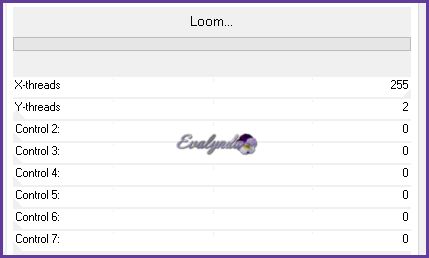
21 – Imagen / Cambiar el tamaño de la capa sola a 20 %
Filtro Unlimited FunHouse / Loom
con los ajustes predeterminados
Herramienta Selección (letra K del teclado) con estos ajustes

Filtro Simple / Top Left Mirror
Aplicar la sombra negra anterior (memorizada)
22 – Capas / Nueva capa de trama
Herramienta Seleccionar área (letra S del teclado)
Selección personalizada


Llenar la selección con el Color n° 1
Selecciones / Modificar / Contraer de 7 pixeles

Aplicar una sombra negra 0 / 0 / 100 / 10
23 – Capas / Nueva capa de trama
Copiar y pegar en la selección el tube misted de la mujer
Selecciones / Anular selección
Capas / Fusionar hacia abajo
24 – Aplicar una sombra negra 0 / 0 / 100 / 100
25 – Filtro MuRa’s Meister / Copies

El resultado del efecto es muy aleatorio
Herramienta Selección con estos ajustes
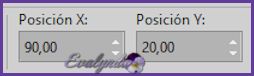
26 – Capas / Nueva capa de trama
Selecciones / Cargar selección de canal alfa n° 4
Llenar la selección con el Color n° 3
Selecciones / Modificar / Contraer de 2 pixeles
Llenar la selección con el Color n° 2
Selecciones / Anular selección
27 – Efectos de distorsión / Ondas

Herramienta selección con estos ajustes
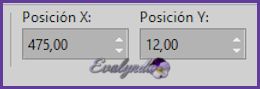
Aplicar la sombra negra anterior (memorizada)
28 – Capas / Duplicar
Imagen / Espejo / Espejo horizontal
(o Imagen / Espejo en versiones anteriores a PSPX5)
Imagen / Espejo / Espejo vertical
(o Imagen / Voltear en versiones anteriores a PSPX5)
Capas / Fusionar hacia abajo
29 – Copiar y pegar como nueva capa la imagen apartada
(paso 12)
Imagen / Cambiar el tamaño de la capa sola a 20 %
Imagen / Rotación libre

Colocar en una esquina de uno de los marcos
Efectos de los bordes / Realzar
Aplicar una sombra negra 1 / 1 /50 / 1
30 – Capas / Duplicar
Imagen / Espejo / Espejo horizontal
Imagen / Espejo / Espejo vertical
Colocar en otra esquina de otro marco
31 – Capas / Nueva capa de trama
Selecciones / Cargar selección de canal alfa n° 6
Llenar la selección con el Color n° 2
Filtro Alien Skin Eye Candy 5 Impact / Glass

Aplicar una sombra negra 0 / 0 / 50 / 50
Selecciones / Anular selección
Filtro Simple / Top Left Mirror
32 – Copiar y pegar como nueva capa el tube del título
Colocar en los marcos a la derecha según resultado final
Objetos / Alienar / Centrar verticalmente en el lienzo
Aplicar una sombra negra 1 / 1 / 50 / 1
33 – Imagen / Añadir bordes simétricos de 2 pixeles # blanco
Imagen / Añadir bordes simétricos de 5 pixeles # 2
Imagen / Añadir bordes simétricos de 5 pixeles # 3
Imagen / Añadir bordes simétricos de 5 pixeles # blanco
Imagen / Añadir bordes simétricos de 5 pixeles # 3
Imagen / Añadir bordes simétricos de 5 pixeles # 1
Imagen / Añadir bordes simétricos de 1 pixel # negro
Imagen / Añadir bordes simétricos de 20 pixeles # blanco
Imagen / Añadir bordes simétricos de 1 pixel # 3
Selecciones / Seleccionar todo
34 - Imagen / Añadir bordes simétricos de 40 pixeles # blanco
Efectos de la imagen / Mosaico integrado
con los ajustes predeterminados
Selecciones / Invertir
Ajustar / Desenfocar / Desenfoque Gaussiano a 15
Filtro Carolaine and Sensibility / CS-LDots
Con los ajustes anteriores (memorizados)
Efectos de los bordes / Realzar
Aplicar una sombra negra 0 / 0 / 100 / 10
Selecciones / Anular selección
35 – Firmar su diseño
Copiar y pegar el watermark de Béa
36 - Imagen / Añadir bordes simétricos de 1 pixel # 3
Imagen / Cambiar el tamaño del diseño completo
a 950 pixeles de ancho
Guardar en .JPEG
Tutorial escrito el 05/01/2020
Traducido el 12/01/2020
Espero se hayan divertido
como BÉA se divirtió creando el tutorial,
como me divertí yo traduciéndolo para Ustedes
Si presentan sus variantes en grupos y utilizaron mi traducción,
ruego lo indiquen con un link hacia mi Blog.
Gracias anticipadas
BÉA queda a las espera de sus versiones
y yo, con mucho placer colocaré sus trabajos
en la Galería especial de esta traducción
KIKA